En este Tutorial Básico vamos a aprender a instalar WordPress en un subdominio, desde cPanel.
Introducción
Ahora que ya sabemos crear subdominios desde cPanel, para trabajar con nuestros clientes, ha llegado el momento de crear instalaciones de WordPress para llevar desarrollar nuestros proyectos.
A continuación, vamos a ver los pasos que necesitas seguir para crear una instalación de WordPress en un subdominio, desde tu cPanel
1. Ingresa a tu cPanel
Lo primero que tienes que hacer, obviamente, es acceder a tu hosting e iniciar sesión en tu cPanel.
Importante:
Si no sabes si tu hosting trabaja con la tecnología cPanel, debes ponerte en contacto con ellos para que te lo confirmen. Y ya de paso, pídeles tus datos de acceso al mismo.
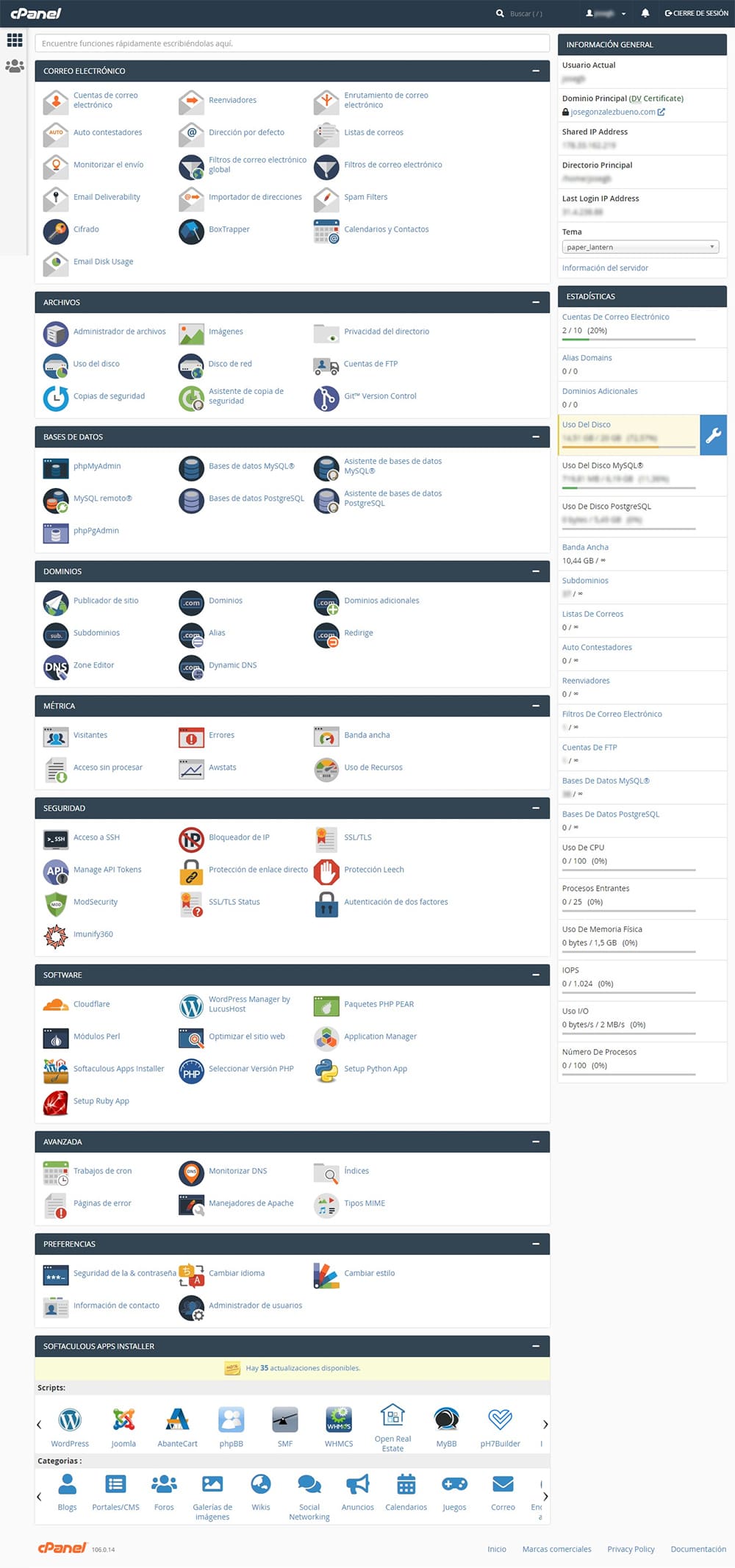
El aspecto de tu cPanel puede variar, dependiendo del tema de cPanel que tenga instalado tu hosting.
2. Instalar WordPress desde cPanel
Ahora debes ir al apartado SOFTACULOSU APPS INSTALLER y hacer clic en la opción WordPress.
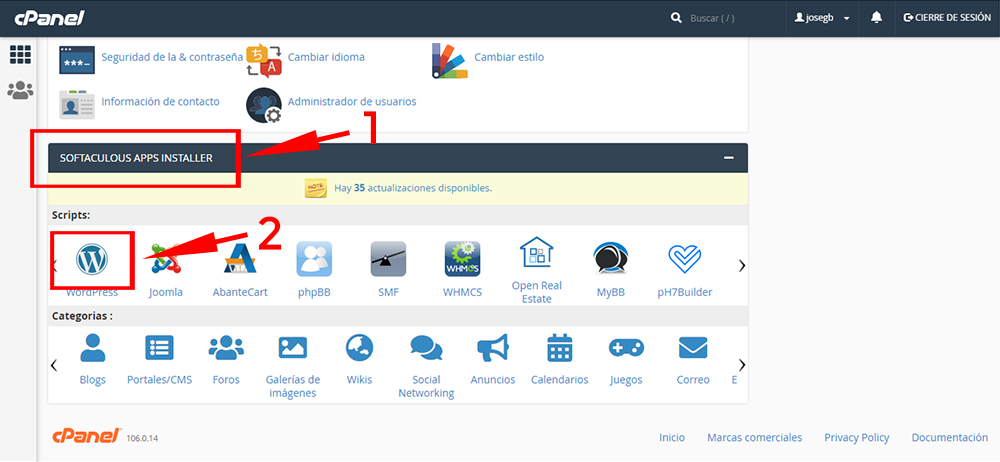
A continuación, haz clic en el botón Instalar ahora.
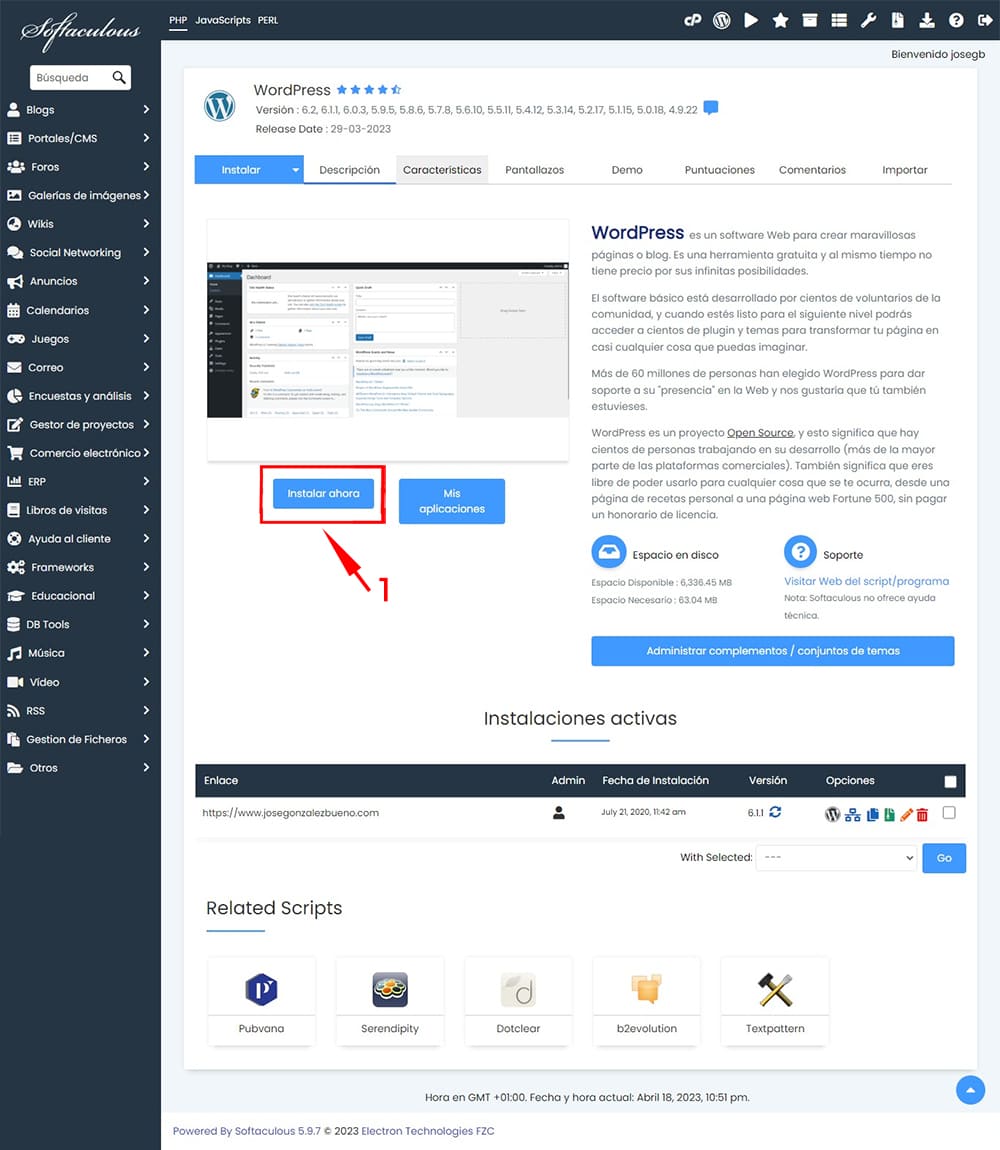
3. Seleccionar el dominio/subdominio donde queremos instalar WordPress y rellenar los datos de acceso al mismo
Ahora tenemos que seleccionar el subdominio donde vamos a instalar nuestro WordPress.
Para ello abrimos el desplegable Dominio y elegimos nuestro dominio o subdominio (1 y 2).
Seguidamente rellenamos los datos de configuración de nuestro WordPress (3). Estos datos podremos cambiarlos más tarde desde el menú Ajustes, Generales.
A continuación tenemos que seleccionar el nombre del usuario administrador y su contraseña (4).
Por último, tenemos que seleccionar el idioma para la instalación y gestión de nuestro WordPress (5). Pulsar el botón Instalar (6).
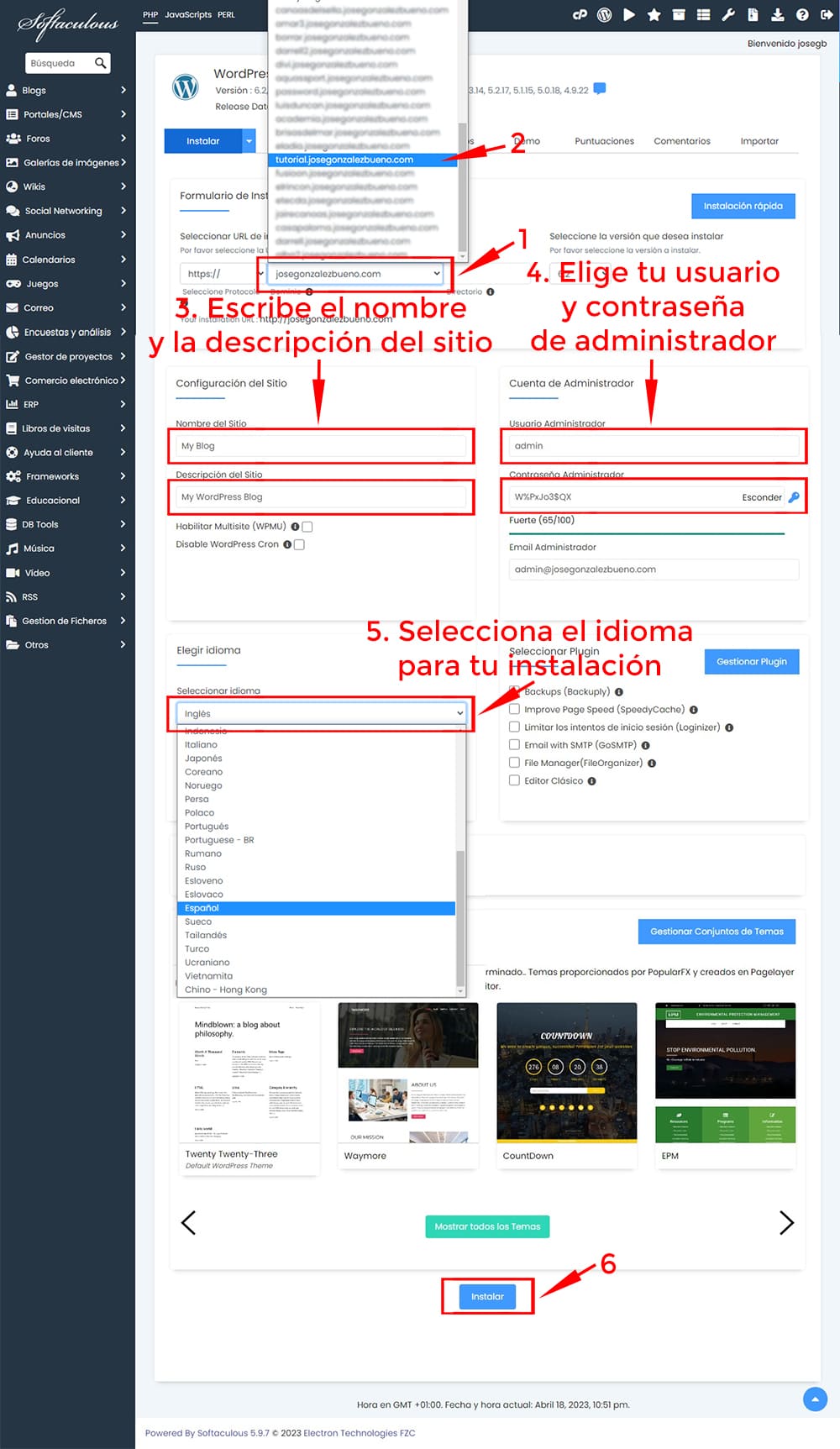
La instalación tardará entre 5 y 10 segundos (o menos), y una vez terminada, nos mostrará la url de instalación y la url para acceder al WordPress.
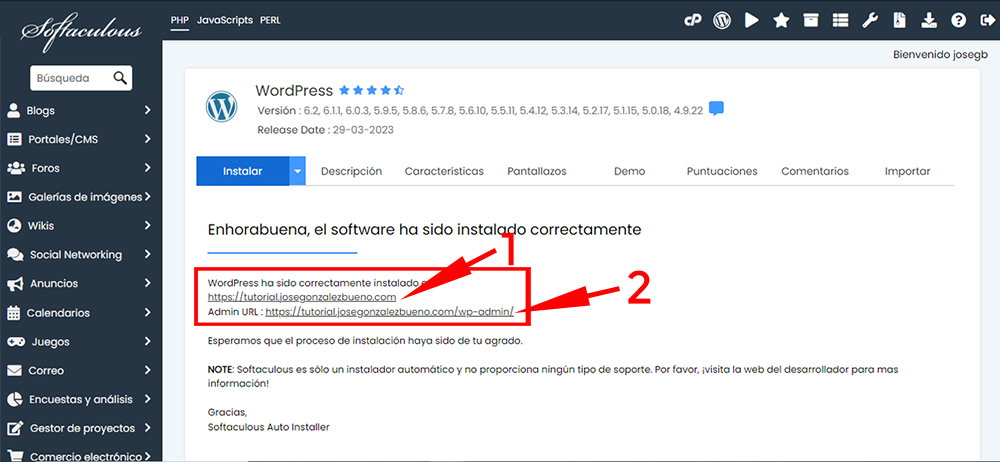
Haciendo clic en el vínculo de Admin URL, entrarás en el Escritorio de tu nueva instalación de WordPress.
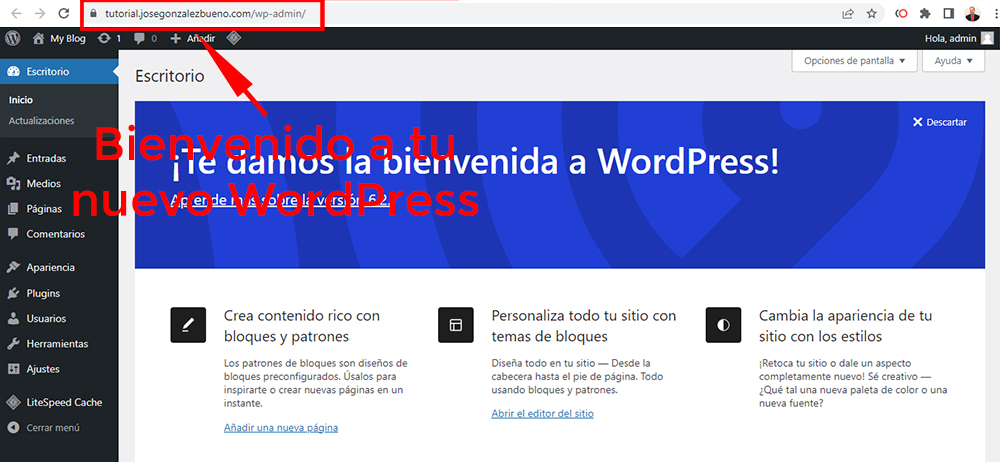
¡Y eso es todo, ahora toca divertirse con tu nuevo WordPress!.
Obtén acceso a los secretos mejor guardados de WordPress con solo un clic
Suscríbete a la newsletter y recibe en tu correo electrónico 10 snippets de código exclusivos, que nunca se han publicado en la plataforma, y que nunca se publicarán.
Obtén la ventaja definitiva en WordPress y conviértete en un experto.

10 códigos para WordPress, Divi y WooCommerce, que nunca han sido publicados aquí, ni se publicarán
Deja que WordPress trabaje por ti, utiliza código.
